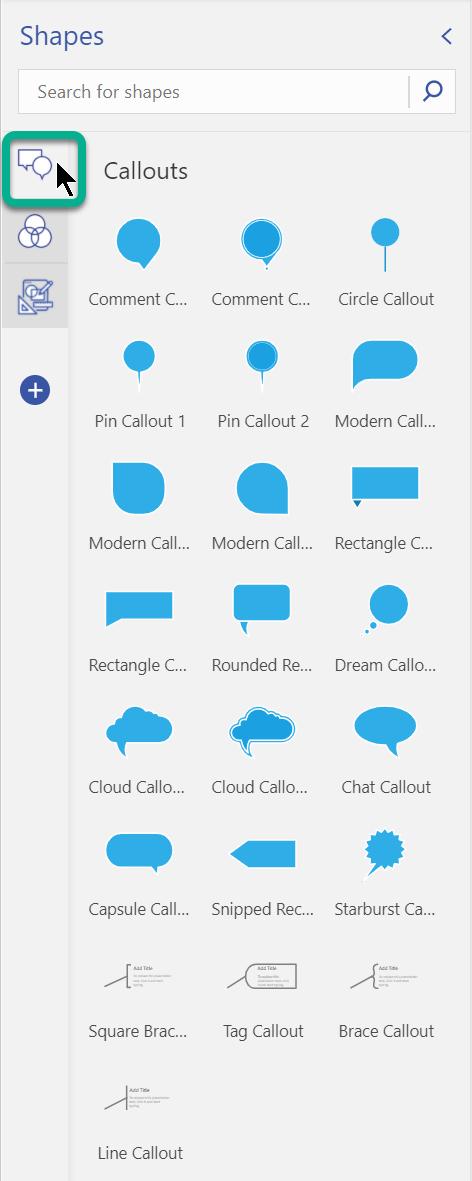تستخدم الرسومات التخطيطية المتداخلة في Visio أشكالا متداخلة، عادة ما تكون دوائر، لشرح العلاقات والتشابهات والاختلافات بين المجموعات أو المجموعات وتوضيحها. يمكنك إنشاء رسومات تخطيطية متداخلة باستخدام قالب، أو إنشاء رسم تخطيطي مخصص مع العديد من الأشكال أو أقل عدد تريده.
في هذه المقالة:
إنشاء رسومات تخطيطية متداخلة باستخدام قالب
استخدم الرسم التخطيطي ل Venn starter عندما تريد الانتقال بسرعة. تخصيص الرسم التخطيطي عن طريق إضافة النص والألوان الخاصة بك.
-
في Visio ، من القائمة ملف ، انقر فوق New > Business، ثم انقر فوق Marketing Charts and Diagrams.
-
اختر بين وحدات القياس أو وحدات القياس الأمريكية، ثم انقر فوق إنشاء.
-
من رسومات التسويق التخطيطية، اسحب شكل الرسم التخطيطي المتداخل إلى الصفحة.
-
انقر فوق مقطع للتحديد.
-
انقر فوق تعبئة في منطقة أنماط الأشكال ، وحدد لونا.
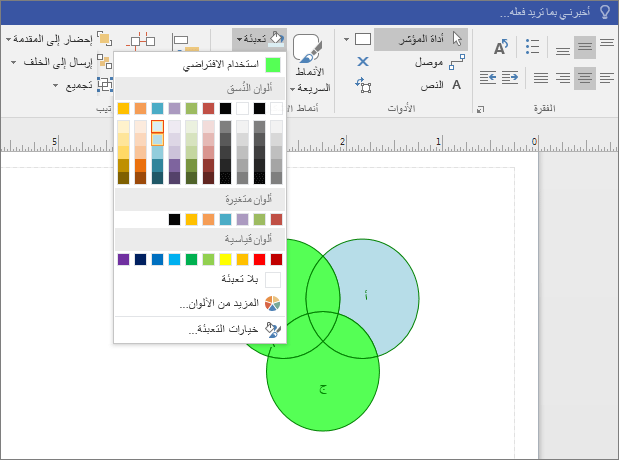
-
انقر فوق مقطع آخر.
-
انقر فوق تعبئة، وحدد لونا مختلفا.
-
لإضافة نص إلى مقطع أو إلى منطقة متداخلة من المقاطع، حدد الرسم التخطيطي متداخل، وانقر فوق المقطع أو المقاطع المتداخلة، واكتب النص.
إنشاء رسومات تخطيطية متداخلة من البداية
إذا كان الرسم التخطيطي لمبدأ Venn لا يناسب احتياجاتك، فنشئ رسما تخطيطيا متداخلا من الألف إلى الياء. من خلال تخصيص Microsoft Visio، يمكنك تضمين أكبر عدد تريده من المجموعات أو أقل عدد تريده.
-
في Visio ، في القائمة ملف ، انقر فوق جديد، ثم انقر فوق رسم تخطيطي أساسي.
-
اختر بين وحدات القياس أو وحدات القياس الأمريكية، ثم انقر فوق إنشاء.
-
انقر فوق علامة التبويب ملف.
-
انقر فوق خيارات.
-
على شاشة خياراتVisio ، انقر فوق تخصيص الشريط.
-
انقر فوق الزر مجموعة جديدة .
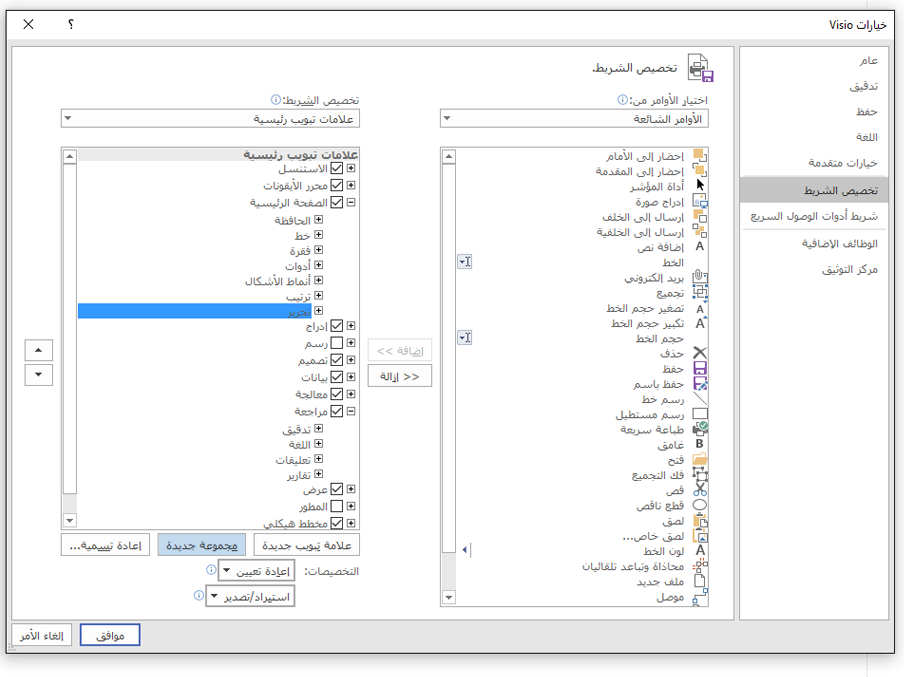
-
انقر فوق الزر إعادة تسمية .
-
انقر فوق الأيقونة Venn ، ثم اكتب Graph في حقل Display name ، وانقر فوق OK.
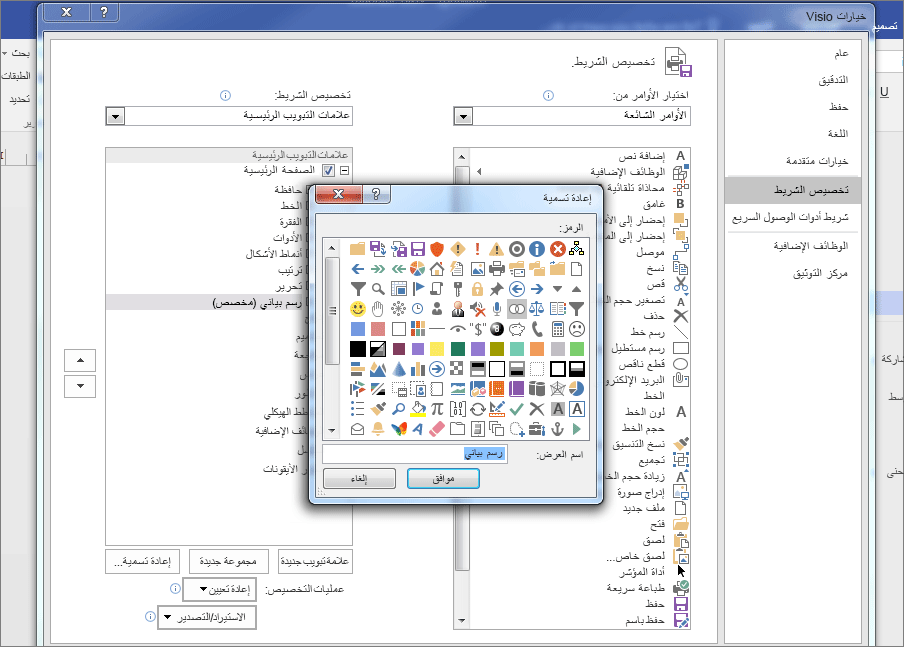
-
ضمن Choose commands from، حدد Commands Not في الشريط من القائمة المنسدلة.
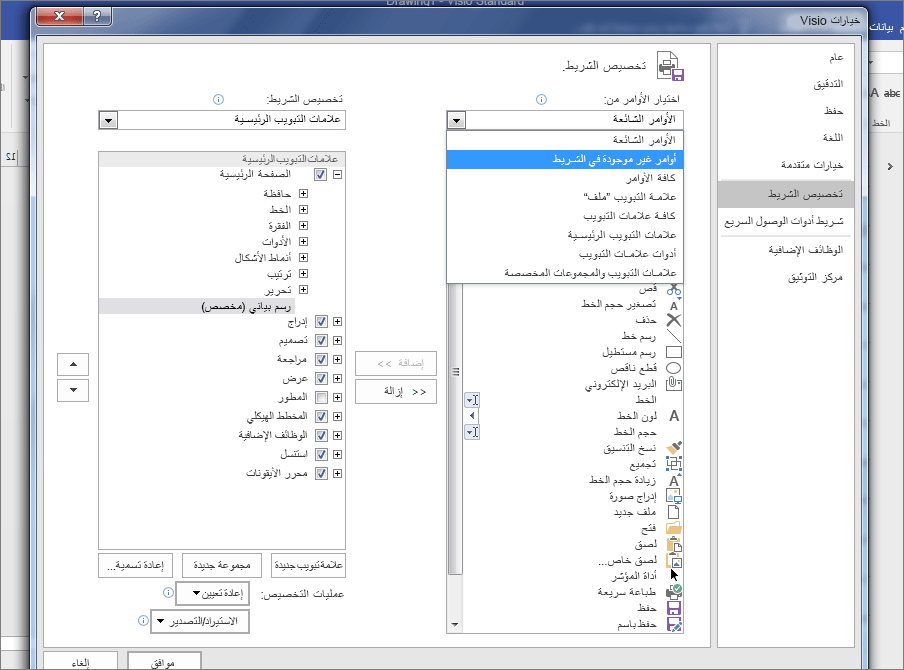
-
مرر لأسفل القائمة وحدد أجزاء الأشكال.
-
انقر فوق إضافة، ثم انقر فوق موافق.
تلميحات:
-
يظهر جزء في منطقة الرسم البياني على علامة التبويب Visio الصفحة الرئيسية.
-

-
-
انقر فوق استنسل الرسم البياني والأشكال الرياضية .
-
اسحب شكل رسم تخطيطي متداخل إلى الصفحة.
-
اسحب شكل رسم تخطيطي متداخل آخر إلى الصفحة، وضعه بجانب الدائرة الأولى بحيث تتداخل الحواف. استمر في سحب أشكال الرسم التخطيطي المتداخل إلى الصفحة حتى تحصل على أكبر عدد تريده.
-
على علامة التبويب الصفحة الرئيسية ، انقر فوق تحديد في المجموعة تحرير ، وانقر فوق تحديد، ثم حدد الكل في القائمة.
-
انقر فوق جزء في منطقة الرسم البياني .
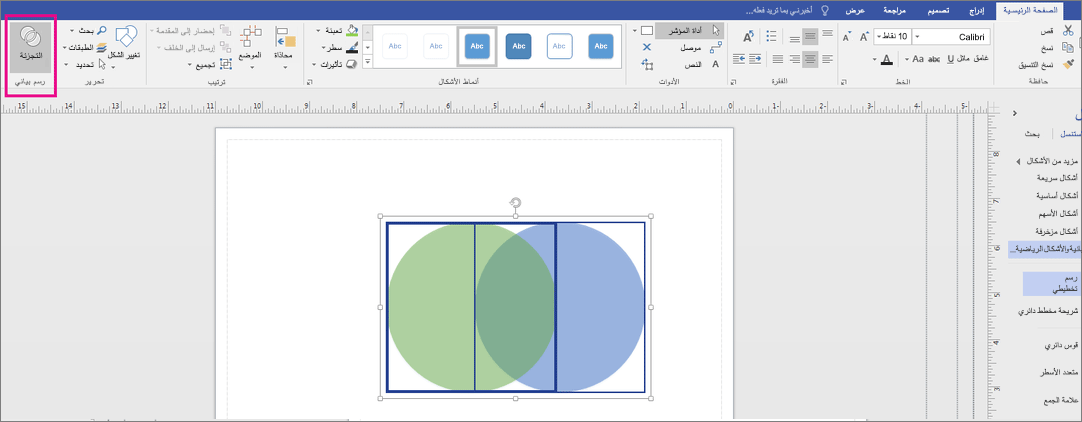
-
انقر فوق المقاطع الفردية لتغيير لون التعبئة أو لإضافة نص.
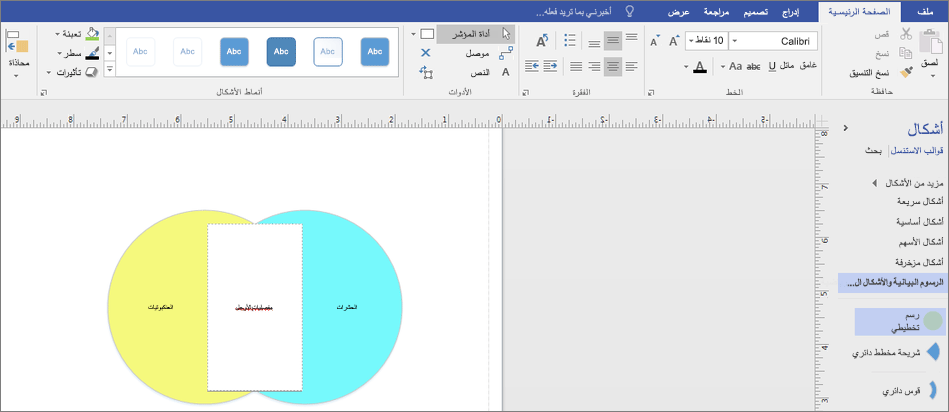
-
افتح Visio للويب وقم بالتمرير لأسفل بالقرب من أسفل الصفحة إلى قسم الرسومات التخطيطية المتداخلة .
يمنحك الخيار الأول رسما تخطيطيا فارغا واستنسلا يحتوي على عدة أشكال متداخلة. تمنحك الخيارات الأخرى الاستنسل بالإضافة إلى رسم تخطيطي للبدء يمكنك التكيف منه. انقر فوق أي خيار لمشاهدة معاينة له.
-
حدد الخيار الذي تريده ثم انقر فوق إنشاء.
-
اسحب الأشكال من لوحة الأشكال إلى اللوحة:
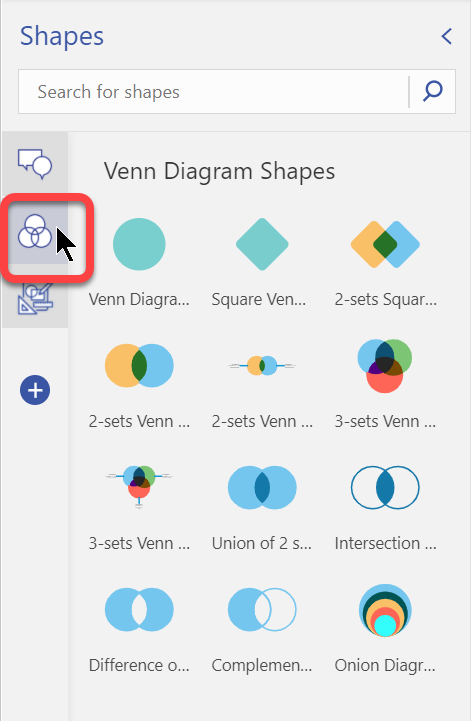
-
يمكنك تغيير لون مقطع شكل فردي بالنقر بزر الماوس الأيمن فوقه واختيار لون من القائمة المنبثقة تعبئة .
-
في لوحة الأشكال ، تتوفر علامة تبويب منفصلة من وسائل التوضيح بحيث يمكنك إضافة وسائل شرح إلى الرسم التخطيطي: